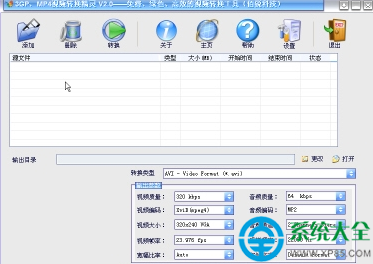視頻格式有很多種,有些設備要求的視頻格式,需要將視頻轉換格式,才能夠正常播放。3GP、MP4視頻轉換精靈是一款免費的、綠色的視頻格式轉換軟件,這樣的軟件可不多見喲,下面就來看看該款軟件如何使用吧!
視頻格式轉換有什麼用?
現在的數碼產品很多,如MP4、手機等,但是電腦上可以播放的視頻或電影是無法直接在手機或MP4上播放的,而需要將電腦上的視頻格式轉換一下,讓手機和MP4可以播放。
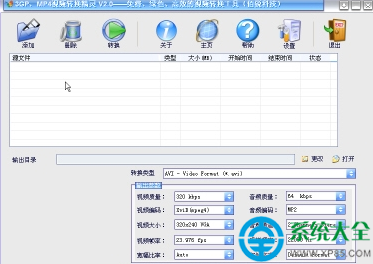
3GP、MP4視頻轉換精靈可以轉換那些視頻文件?
基本上可以轉換所有的視頻格式,這裡我還是給個列表你AVI, MPG, RM, RMVB, 3GP, MP4, AMV, MPEG, MPEG1, MPEG2, MPEG4, VCD, SVCD, DVD, XVID, DivX, ASF, WMV, SWF, IPOD, PSP, GIF, MJPEG, QuickTime, MOV, FLV, MKV, DV等。
3GP、MP4視頻轉換精靈轉換後的格式有那些?
這點可以放心,基本上所有的數碼產品所用的格式他都支持,列表如下:(提示:一般來說手機常用格式為3gp格式和AVI這兩種格式,而MP4呢,主要是AVI和MP4格式。)
視頻格式轉換操作難嗎?
如果你已學會了怎麼從網上下載文件,並安裝軟件的話,那麼這個操作對你來說很簡單,你只需向下看教程即可。
第一步:下載和安裝
首先我們得本文結尾處提供地址下載3GP、MP4視頻轉換精靈這款軟件。安裝也很簡單,因為該軟件是綠色軟件,我們下載回來後,只需解壓後運行“BRVideoConverter.exe”就可啟動3GP、MP4視頻轉換精靈,界面圖如上所示。
第二步:轉換前的准備
在電腦上准備好需要轉換的視頻文件,這個大家可以使用BT或各種方式下載得到。這裡就不多說了~
第三步:添加視頻文件
打開3GP、MP4視頻轉換精靈,然後點擊“添加”按鈕,然後找到我們准備好的視頻文件,點擊打開,就會自動添加到3GP、MP4視頻轉換精靈的轉換列表裡。我們可以一次轉換多個視頻文件,只需重復這個操作即可。
第四步:設置輸出目錄
這步就是設置我們視頻轉換好後存放的位置,請一定要設置並記住這個設置人的位置,不然當我們轉換完了之後,不知道在那裡去找我們已轉換好的文件了。點擊“更改”設置一個位置就行了。
第五步:設置輸出參數
這裡主要是根據自身的要求來設置,如我們需要轉換成什麼樣的格式,3GP還是MP4還是AVI呢,轉換的屏幕大小等。以下我列出幾個需要修改的說一下,其它沒有說到的沒有必要去修改。
轉換類型:這裡就是設置我們轉換後的格式。
視頻質量:數值越大,轉換後的清晰度越高,當然文件也就相就的大。
視頻大小:這個就是設置屏幕的大小,根據自身情況而設定。
視頻幀率:數值越高,轉換後的視頻看得越流暢,這個需要手機或MP4的質量而定。如果你的手機或MP4質量很好的話,可以設置高一點。
其它的幾個選項大家可以根據實際需求修改一下,一般情況下是沒有必要修改的。
第六步:開始轉換
點擊3GP、MP4視頻轉換精靈界面上的“轉換”按鈕即可開始轉換,轉換好之後就可以到我們設置的位置去查看我們已轉換好的視頻文件了。
常見問題:
有些文件無法轉換?
可能在轉換過程中會碰到缺少解碼器的情況,這個請大家安裝一下暴風影音,因為暴風影音自帶有多種解碼器。
總體來說,3GP、MP4視頻轉換精靈這款軟件還是值得用戶信任的,基本上可以轉換所有的視頻格式,能夠滿足用戶的需求,而它的操作方法,也非常地簡單,有需要的朋友不妨來試試吧。